無料のメールアプリ「Thunderbird(サンダーバード)」で新規にメールアドレスを設定して使用できるようにする方法を紹介します。
Thunderbird を起動してアカウントの「メール」をクリックします。
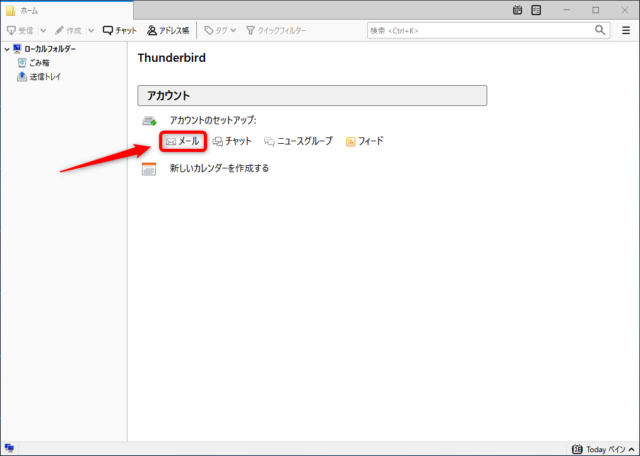
既存メールアカウントのセットアップが表示されます。
入力ボックスに名前、メールアドレス、パスワードを入力して「続ける」をクリックします。
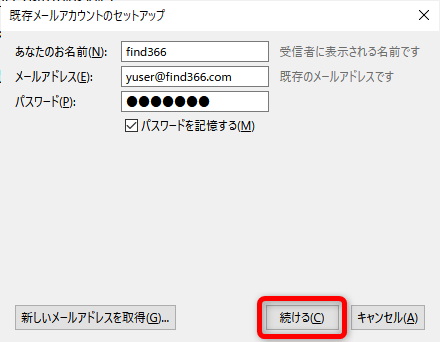
すると自動的に必要な情報が検索されて設定が完了します。
「完了」をクリックしてセットアップを閉じます。
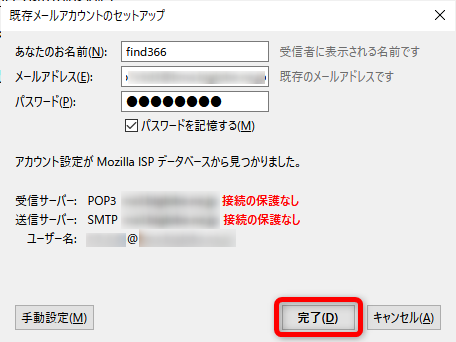
セットアップしたメールアドレスのメールボックスが読み込まれています。
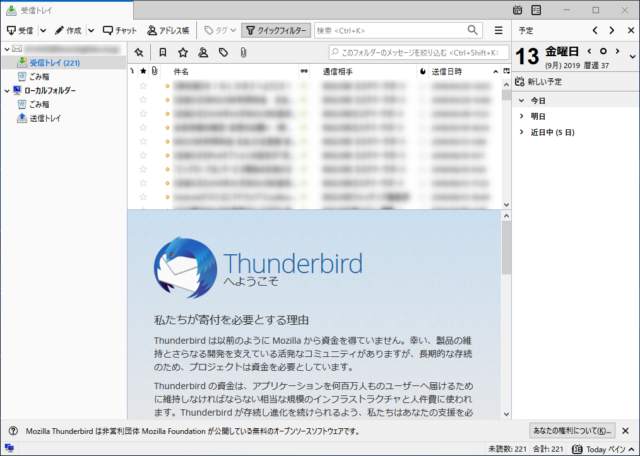
以上、「Thunderbird」に新規のメールアドレスを設定する方法について紹介しました。

